HiPoin.com – Pernahkan kamu melihat seseorang mengetik di perangkat Android tetapi keyboard yang digunakan mengambang? jika iya apakah kamu penasaran?. Membuat keyboard mengambang sebenarnya sangat mudah sekali khususnya jika kamu menggunakan Gboard.
Karena bisa dikatakan fitur mengambang menjadi fitur default yang ditampilkan dan paling disorot daripada papan klip atau clipboard. Untuk bisa dengan mudah mengakses papan klip kamu harus edit dan mengganti tombol yang memang ada di bagian tampilan keyboard Gboard.
Jadi di Gboard terdapat banyak fitur pendukung mulai dari Terjemahan, Papan Klip, GIF, Satu Tangan, Mengambang, dan Stiker. Posisi nya juga bisa kamu atur sesuai selera kamu sama seperti mengatur tombol yang ada di pusat kontrol Android.
Terkadang pengguna tidak sengaja mengaktifkan fitur mengambang dan bingung ketika ingin mengembalikan papan ketik yang mengambang seperti semula. Apabila tidak di situasi yang perlu menggunakan keyboard yang mengambang memang tidak nyaman.
Salah satu situasi yang memang biasanya perlu keyboard mengambang yaitu saat bermain game tetapi juga tetap ingin chatting. Dengan tampilan biasa juga bisa tetapi sangat lebar dan akan menutupi sebagai layar. Berbeda ketika mengambang tampilan keyboard secukupnya dan bisa di atur posisi keyboard tersebut.
Untuk lebih jelasnya langsung saja saya bahas cara mengaktifkan keyboard mengambang serta mengatasi keyboard Android yang melayang bagi yang tidak tau fitur mengambang. Ukuran dan tampilan keyboard terlalu tinggi atau kecil dan kurang nyaman digunakan? kamu bisa atur ukuran serta tampilan keyboard sesuai dengan keinginan kamu.
Cara Menampilkan dan Membuat Keyboard Mengambang di Android Menggunakan Gboard
Langkah ke-1: Kamu akses keyboard nya apabila ada fitur Mengambang di tampilan depan silakan langsung kamu tekan saja. Jika tidak ada kamu tekan ikon titik tiga untuk melihat fitur lainnya
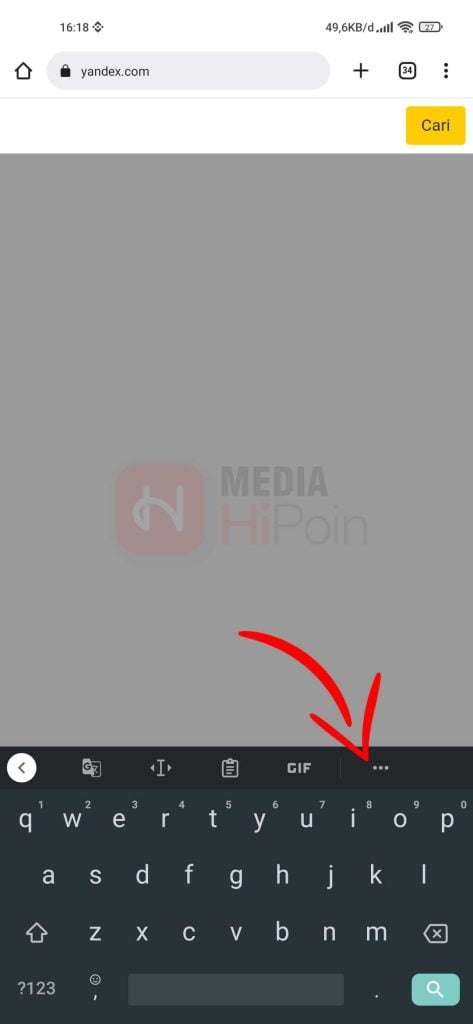
Langkah ke-2: Setelah itu kamu bisa langsung tekan fitur Mengambang

Langkah ke-3: Keyboard berhasil mengambang

Langkah ke-4: Untuk mengembalikannya ke tampilan semula atau menonaktifkan mengambang silakan kamu tekan Mengambang lagi

Untuk kamu pengguna Gboard membuat keyboard mengambang sangatlah mudah sekali. Untuk di aplikasi keyboard lainnya saya kurang tau tetapi kemungkinan sama mudahnya walaupun untuk tampilan bisa saja berbeda.
Apabila dalam tampilan potret keyboard mengambang terlihat kecil dan kurang nyaman digunakan. Tetapi ketika dalam tampilan lanskap seperti saat bermain game atau menonton video dan film dengan keyboard mengambang mengetik jadi lebih mudah dan tidak akan mengganggu.
Itu saja yang bisa saya bahas mengenai cara membuat keyboard mengambang di perangkat Android menggunakan Gboard. Sebelum saya akhiri apabila kamu menggunakan laptop atau PC dan mouse sangat susah atau klik ganda error saat di tekan kamu bisa baca artikel mengenai pembahasan tersebut.









